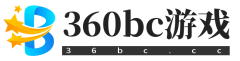|
word是我们经常使用的一款办公应用,有时候我们需要使用word做一些好看的文档,想要把文档做好看往往是少不了一些背景图片的,那么下面就由学习啦小编给大家分享下设置word背景图片的技巧,希望能帮助到您。 设置word背景图片方法一: 步骤一:填充效果-图片。如下图所示: 步骤二:选择图片-点击进入-找到自己要插入的图片-点击插入。如下图所示: 步骤三:点击确定,自定义背景图片就设置好了。如下图所示: 设置word背景图片方法二: 步骤一:首先,我们打开我们需要插入背景图的word文档,打开之后点击左上角的功能选项中的“插入”。 步骤二:然后我们选择插入“图片”,选择来自文件即可。 步骤三:然后我们找到我们预先准备好的图片并导入进来就行了。 步骤四:接着打开我们的图片,我们发现,插入的图片是不能移动和改变大小的,这个时候我们需要另外设置一下。 步骤五:点击旁边那个马的图标。 步骤六:选择“四周型环绕”点击确定。 步骤七:接着我们就可以根据自己的需要来弄了。 看了“如何设置word背景图片的两种方法”此文的人还看了: 1.word设置背景图片的两种方法 2.word怎么把图片设为背景的两种方法 3.设置word背景图片的两种方法 4.如何去掉Word背景图片的两种方法 5.设置word背景图片的两种技巧 6.去除word图片背景的两种方法 |